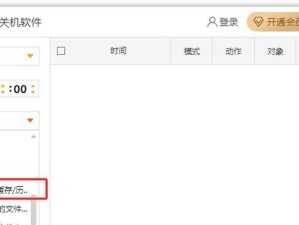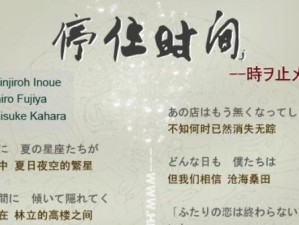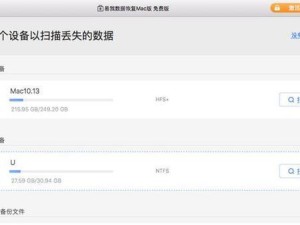随着科技的不断进步,我们的电脑也在不断升级,但有时我们还是会遇到使用老旧XP系统的需求。本文将为大家介绍如何利用U盘来快速、简便地安装XP系统,让你的电脑焕发新生。
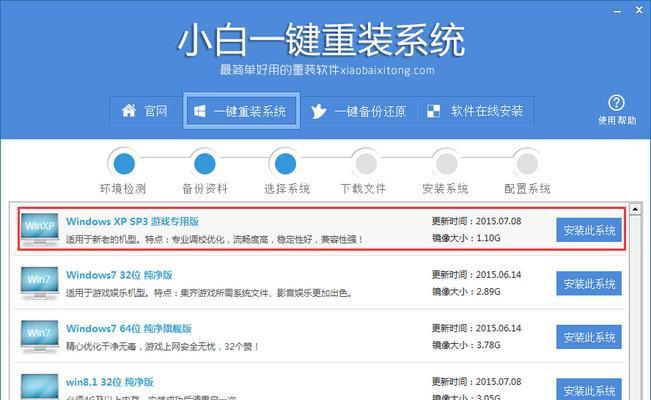
准备工作:获取所需软件及工具
1.下载并安装一个能制作启动盘的软件,如"Rufus"(关键字:Rufus);
2.确保你有一根容量不小于4GB的U盘;
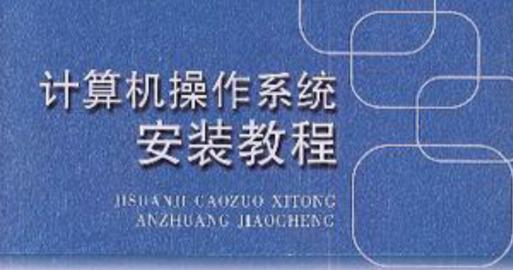
3.下载XP系统的镜像文件,并确保文件完整且没有损坏。
制作U盘启动盘
1.打开Rufus软件,将U盘插入电脑;
2.在Rufus界面中选择你的U盘,并选择"MBR"分区方案;

3.在"引导方式"中选择"UEFI"或"BIOS",具体选择要根据你的电脑类型而定;
4.在"文件系统"中选择"NTFS",在"格式化选项"中选择"快速格式化";
5.点击"启动盘"选择你下载的XP系统镜像文件;
6.点击"开始"按钮制作U盘启动盘。
安装XP系统
1.将制作好的U盘启动盘插入要安装XP系统的电脑中,并重启电脑;
2.进入BIOS界面,将U盘设为启动优先级第一项;
3.保存设置并重新启动电脑,即可进入U盘启动盘;
4.在U盘启动盘界面中选择"安装XP系统";
5.根据系统提示,选择安装选项、语言和时区;
6.在磁盘分区界面中,选择一个空闲的分区进行安装;
7.系统将开始自动安装XP系统,等待安装完成;
8.安装完成后,系统会要求你设置管理员密码;
9.进行一些基本设置,如网络连接、更新等;
10.重启电脑,并进入新安装的XP系统。
注意事项及常见问题解决
1.确保你的电脑符合XP系统的最低配置要求;
2.注意备份重要文件,以防安装过程中数据丢失;
3.如果遇到安装失败或出现蓝屏等问题,可以尝试重新制作U盘启动盘。
通过本文的介绍,你已经掌握了利用U盘安装XP系统的步骤。这种方法不仅快速、简便,还可以让你的老旧电脑焕发新生。希望这篇文章对你有所帮助!